Conexión de Azure Key Vault con CA DigiCert
Este manual describe cómo conectar Azure Key Vault con CA DigiCert de manera sencilla y rápida mediante la integración predefinida disponible directamente en el Portal de Azure. Gracias a esta integración, puede automatizar completamente el proceso de emisión, gestión y renovación de certificados sin necesidad de intervenir manualmente en las solicitudes o instalaciones de certificados. Azure Key Vault, gracias a su conexión directa con el API de DigiCert, permite una gestión fluida y segura de certificados en el entorno de la nube con una carga administrativa mínima.
¿Qué es Azure Key Vault?
Azure Key Vault es un servicio en la nube de Microsoft destinado al almacenamiento y gestión seguros de información sensible como claves criptográficas, secretos o certificados. Permite el control centralizado de acceso, encriptación y gestión automatizada del ciclo de vida de certificados, lo que incrementa considerablemente la seguridad y reduce el riesgo de fuga de datos o errores administrativos.
Requisitos
Para conectar Azure Key Vault a CA DigiCert, necesita lo siguiente:
- Suscripción de Azure
- Azure Key Vault creado en su suscripción
- Clave API de DigiCert
- ID de Organización en DigiCert (Organization ID)
Para obtener los datos necesarios de DigiCert, como la clave API y el Organization ID, por favor contacte con el soporte de SSLmarket.
Prepararemos y configuraremos estos datos para usted, incluyendo la pre-verificación necesaria de la organización, que es una condición para la emisión fluida de certificados. Recomendamos que no contacte directamente a DigiCert a menos que tenga un contrato con ellos; no tiene sentido hacerlo.
Configuración de CA DigiCert en Azure Key Vault
Obtener la clave API y determinar el Organization ID
- Obtenga la clave API de CA DigiCert a través de nosotros.
- Deje que creemos la organización, la verifiquemos y le enviemos su Organization ID.
Añadir DigiCert como CA en el Portal de Azure
- Abra Azure Portal y navegue a su Key Vault.
- En el menú de la izquierda, seleccione Certificates → Certificate Authorities.
- Haga clic en + Add.
- En el campo Issuer name, ingrese por ejemplo digicert.
- En la sección de Certificate Authority, seleccione DigiCert de la lista.
- Rellene los campos:
- API Key – Clave API de DigiCert
- Organization ID – identificador de su organización en CA DigiCert
- Confirme la creación haciendo clic en Create.
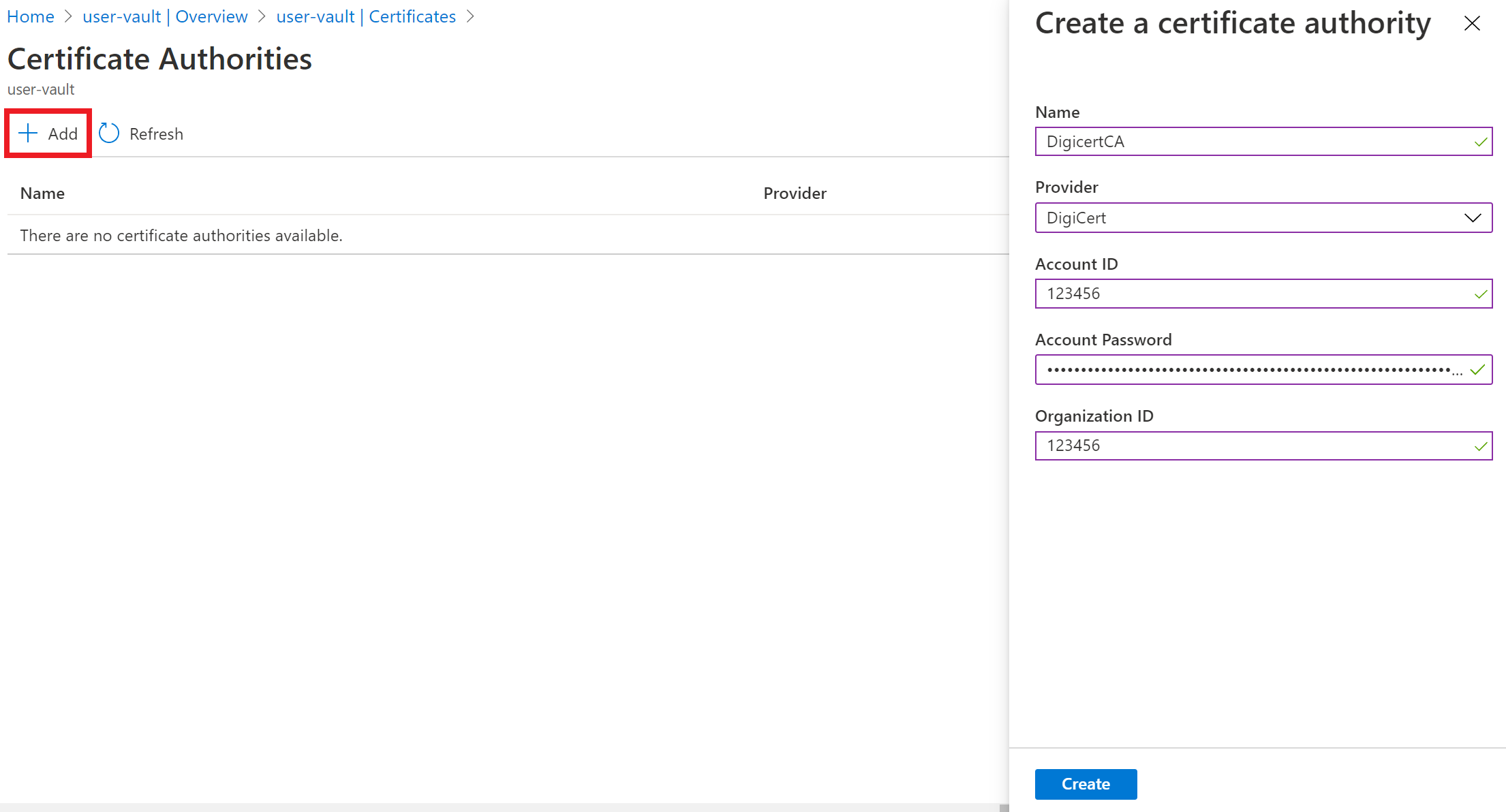
Creación de un certificado en Key Vault
- En Key Vault, seleccione Certificates.
- Haga clic en + Generate/Import.
- Seleccione la opción Generate e ingrese el nombre del certificado.
- En la sección Certificate Type, elija Integration with CA.
- Seleccione DigiCert como proveedor de CA.
- Configure otros parámetros (Nombre común, validez, tamaño de la clave etc.).
- Complete la creación.
Azure ahora solicitará automáticamente a DigiCert la emisión de un certificado y lo gestionará en el marco de Key Vault, incluyendo su renovación y rotación. Todo el ciclo de vida de los certificados está automatizado.
Cobro de certificados
Todos los certificados que sean emitidos a su cuenta de DigiCert los cargaremos a su cuenta de cliente de SSLmarket y se facturarán. Por lo tanto, los pagará de manera retroactiva y no antes de su obtención, como es habitual.
Fuente: Artículo Integrating Key Vault with Integrated Certificate Authorities, disponible en learn.microsoft.com
